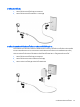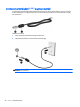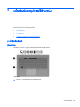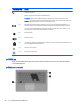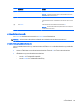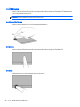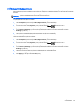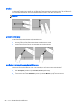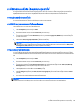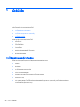HP Notebook Computer User Guide - Linux
การใชตัวอานลายนิ้วมือ (มีเฉพาะบางรุนเทานั้น)
ตัวอานลายนิ้วมือแบบในตัวพรอมใชงานในคอมพิวเตอรบางรุนเทานั้น หากตองการใชตัวอานลายนิ้วมือ คุณจะตองตั้งคา
บัญชีผูใชที่มีรหัสผานบนคอมพิวเตอร บัญชีผูใชนี้ทําใหคุณสามารถล็อกออนเขาสูคอมพิวเตอรโดยใชลายนิ้วมือ
การระบุตําแหนงตัวอานลายนิ้วมือ
ตัวอานลายนิ้วมือคือเซนเซอรโลหะขนาดเล็กซึ่งอยูบริเวณดานขวาของทัชแพด
การเปดใชงานการตรวจสอบลายนิ้วมือขณะล็อกออน
วิธีการเปดใชงานการตรวจสอบลายนิ้วมือเมื่อล็อกออน
1. เลือก Computer (คอมพิวเตอร) > YaST
2. ปอนรหัสผาน Root ของคุณ แลวคลิก Continue (ดําเนินการตอ)
3. ในบานหนาตางดานซาย ใหคลิก Hardware (ฮารดแวร) แลวคลิก Fingerprint Reader (ตัวอานลายนิ้วมือ) ใน
บานหนาตางดานขวา
4. เลือกตัวเล
ือก Use Fingerprint Reader (ใชตัวอานลายนิ้วมือ)
หมายเหตุ: ในการลงทะเบียนลายนิ้วมือของคุณ คุณตองเปดโปรแกรมอรรถประโยชน
การจัดการผูใช
คุณสามารถ
เริ่มโปรแกรมอรรถประโยชนนี้ได
จากกลองโตตอบการตั้งคาบัญชี
โดยเลือกกลองกาเครื่องหมายถัดจาก Start user
management after finish (เริ่มการจัดการผูใช
หลังจากเสร็จสิ้น
)
การลงทะเบียนลายนิ้วมือของคุณ
หากคุณไมไดลงทะเบียนลายนิ้วมือของคุณเมื่อตั้งคาบัญชีผูใชลายนิ้วมือของคุณ คุณสามารถเปดโปรแกรมอรรถประโยชน
การจัดการผูใชเพื่อปรับเปลี่ยนการตั้งคาลายนิ้วมือของคุณ วิธีการเปดโปรแกรมอรรถประโยชนและลงทะเบียนลายนิ้วมือของ
คุณ
1. เลือก Computer (คอมพิวเตอร) > YaST
2. ปอนรหัสผาน Root ของคุณ แลวคลิก Continue (ดํ
าเนินการตอ)
3. ในบานหนาตางดานซาย ใหคลิก Security and Users (ความปลอดภัยและผูใช) แลวคลิก User and Group
Management (การจัดการผูใชและกลุม) ในบานหนาตางดานขวา
4. เลือกบัญชีที่คุณตองการปรับเปลี่ยน แลวคลิก Edit (แกไข)
5. คลิกแท็บ Plug-Ins (ปลั๊กอิน) คลิก Set the
user's fingerprint (ตั้งคาลายนิ้วมือของผูใช) แลวคลิก Launch
(เปดใช)
6. ทําตามคําแนะนําบนหนาจอเพื่อลงทะเบียนลายนิ้วมือของคุณ
หมายเหตุ: หลังจากลงทะเบียนลายนิ้วมือของคุณแลว คุณสามารถปาดนิ้วมือบนตัวอานลายนิ้วมือเมื่อคุณเปดคอมพิวเตอร
ปลดล็อกคอมพิวเตอร
หรือกลับสูการทํางานจากสถานะพักการทํางานหรือไฮเบอร
เนตแทนการพิมพรหัสผาน
การใชตัวอานลายนิ้วมือ (มีเฉพาะบางรุนเทานั้น)29